Удаление программ в Windows 10, которые нельзя удалить

Скорее всего, вы здесь, потому что не смогли удалить программу в Windows 10. Не беспокойтесь. Это частая проблема, которая, скорее всего, вызвана незначительными проблемами с поврежденными файлами.
Многие пользователи Windows сообщают о наличии этой проблемы. В этой статье мы покажем вам самые используемые и самые надежные методы, включая использование специализированных средств удаления.
Какие программы нельзя удалить?
Категория программного обеспечения, которая особенно сложна для удаления с ПК под управлением Windows, - это антивирусные и антишпионские инструменты.
Другие приложения, которые будут сопротивляться удалению, - это те, которые содержат вредоносные скрипты. Они специально созданы для противодействия удалению, и вам потребуется следовать специальной процедуре, чтобы удалить их.
Технические эксперты советуют нам периодически проверять приложения на нашем компьютере. Это нужно для того, чтобы выявить ненужные приложения, которые только занимают место, не принося нам никакой пользы.
Кроме того, вы также можете увидеть, есть ли в нашей системе какие-либо подозрительные приложения, и удалить их как можно скорее.
Не знаете, как принудительно удалить программу в Windows 10? Мы здесь, чтобы помочь, поэтому проверьте наши рекомендации ниже.
Почему я не могу удалить программу в Windows 10?
Удаление приложения - простая задача, не требующая больших усилий. К сожалению, когда вы сталкиваетесь с приложениями, которые не подлежат удалению, дела становятся немного сложнее.
Самые частые причины, по которым вы не можете удалить приложения, включают:
➡️ Поврежденные файлы приложения
➡️ Отсутствие мастера удаления
➡️ Проблемные записи в реестре
➡️ Файлы с вредоносными скриптами
В наше время большинство программ включают свои собственные мастера удаления. Вы можете получить к ним доступ либо напрямую из интерфейса пользователя приложения, либо найти их в специальной папке приложения в Program Files.
Из-за некоторых ошибок в скриптах приложений или из-за повреждения файлов некоторые приложения не содержат этих установщиков, что означает, что вы не сможете удалить их так, как обычно.
Частый сценарий - это когда вы удаляете приложение, и его части удаляются, так что вы больше не можете его использовать, но остаются некоторые остатки.
Это означает, что приложение все равно будет отображаться в вашем списке программ в добавлении или удалении программ, но его папки в Program Files будут отсутствовать.
В большинстве случаев это указывает на то, что все еще есть следы приложения где-то на вашем ПК, скорее всего, в реестре.
Если у вас есть вредоносное приложение, которое не удаляется, процесс будет аналогичным. Вы можете удалить его записи в реестре и использовать настройки Windows, чтобы удалить его.
Однако в этом случае рекомендуется использовать антивирусное программное обеспечение, потому что многие вредоносные приложения клонируют себя после атаки на ваш компьютер.
Даже если вы успешно удалите одно из них, оно все равно может оставаться на вашем компьютере под другим именем.
Как удалить программы в Windows 10, которые нельзя удалить?
Если вы пытались использовать традиционные методы для удаления программы, и они не сработали, вам следует выполнить принудительное удаление с помощью командной строки.
Ручное удаление программ с использованием CMD - это безопасный и надежный метод, который гарантирует полное удаление программ с вашего компьютера.
- Нажмите клавишу Windows на клавиатуре и введите cmd в поле поиска, которое открывается.
-
Щелкните на первом результате, чтобы открыть приложение Командная строка.
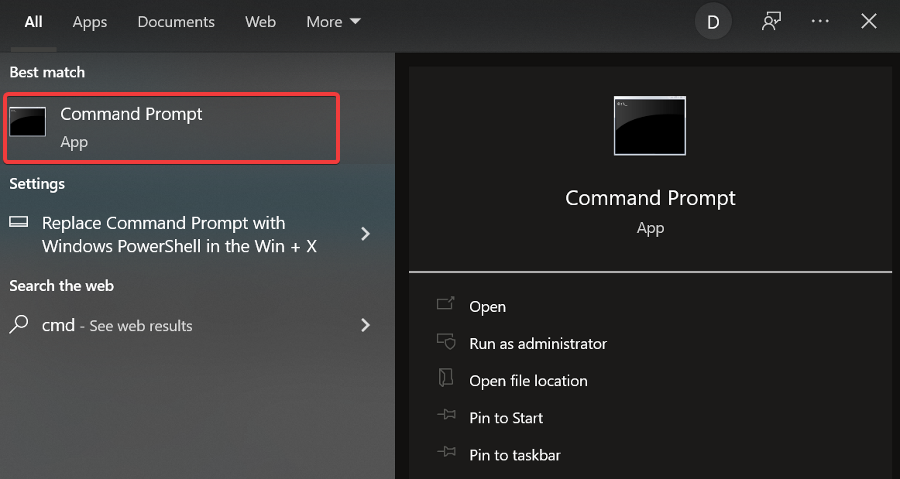
-
Введите следующую команду:
powershell Get-AppxPackage -AllUsers -
Нажмите Enter, чтобы выполнить команду. Это создаст список всех приложений на вашем ПК. Используйте его, чтобы найти правильное имя вашего приложения.
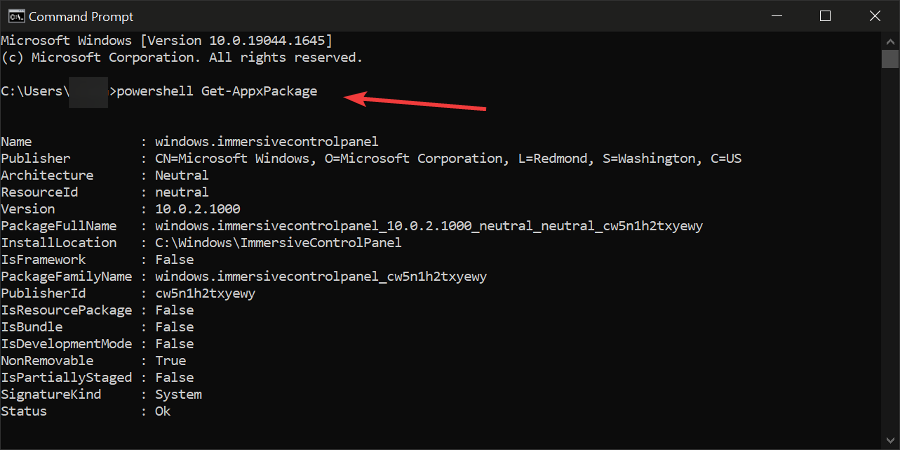
-
Введите следующую команду и замените строку пакета полным именем приложения, которое вы хотите удалить:
powershell Remove-AppxPackage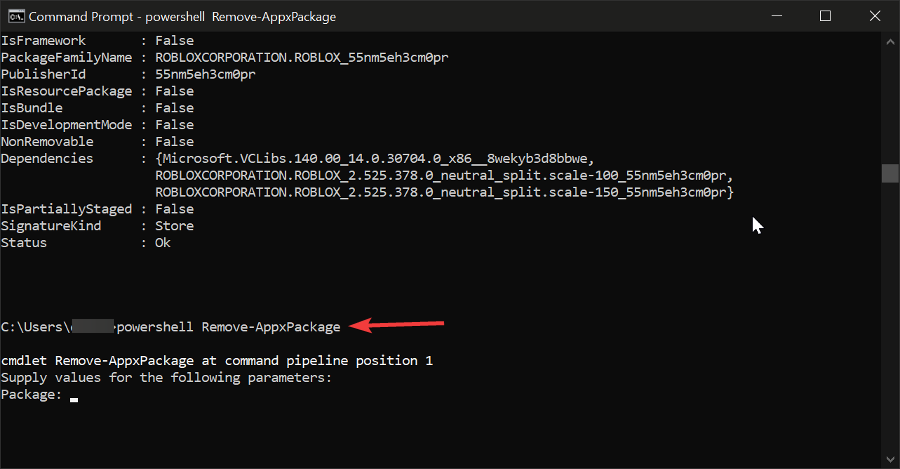
- Нажмите Enter, чтобы запустить команду и завершить удаление программы с вашего устройства.
Как удалить программы в Windows 10?
1. Используйте Программы и компоненты
- Перейдите к поиску и введите Панель управления.
-
Откройте панель, а затем нажмите на Программы, чтобы открыть Программы и компоненты.
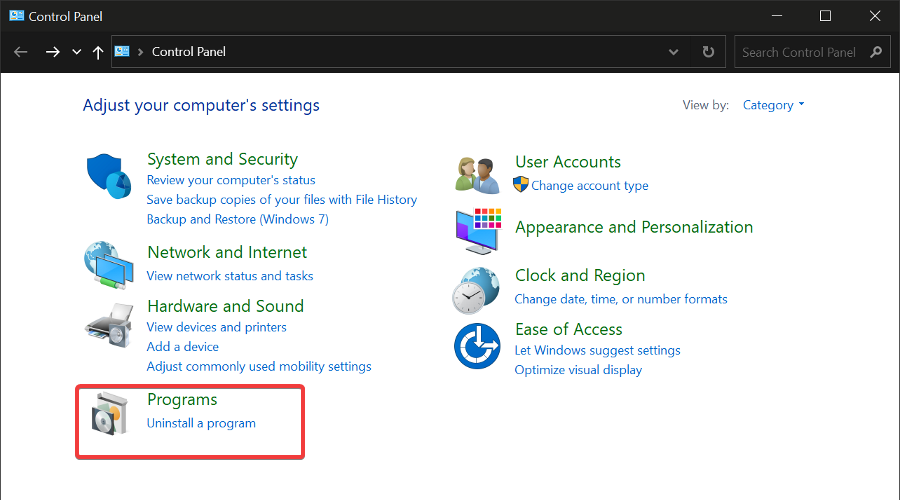
-
Нажмите на Удаление программы.
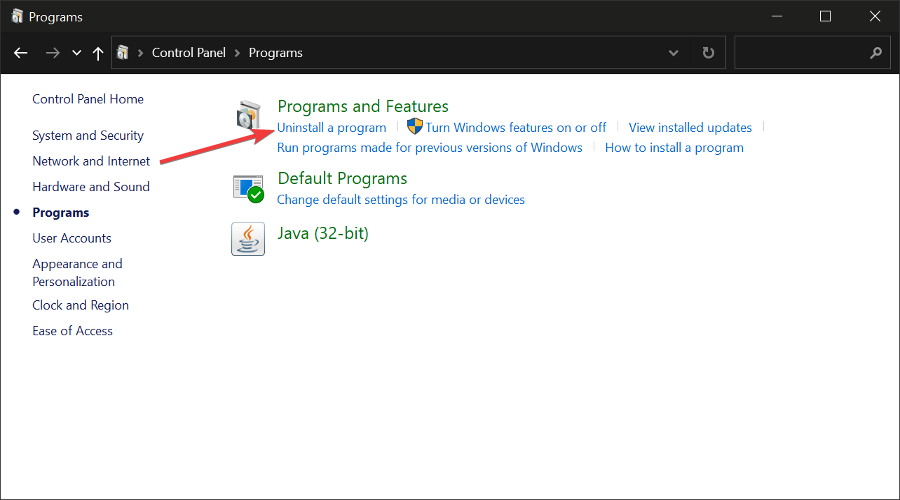
-
Найдите ваше приложение в списке и двойным щелчком щелкните на нем. Может появиться запрос на подтверждение, спрашивающий, уверены ли вы, что хотите удалить. Выберите Да. Подождите завершения процесса.
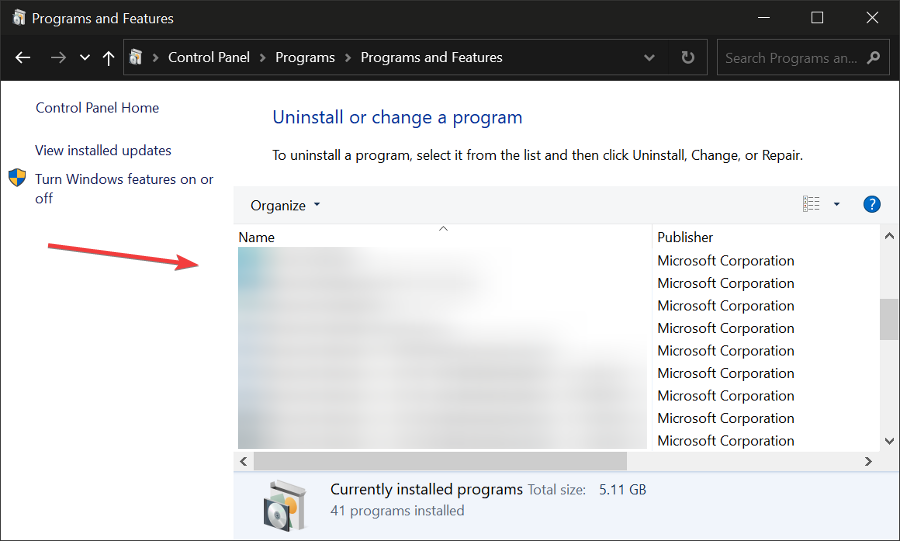
Программы и компоненты - это встроенная утилита Windows. Она помогает вам управлять вашими приложениями и функциями. Это, вероятно, один из лучших способов удаления нежелательных программ всего за несколько щелчков.
Как видите, процесс очень простой. Вы также можете использовать этот инструмент для добавления или удаления определенных функций Windows 10 (например, Internet Explorer или .NET Framework).
Просто перейдите в Включить или отключить компоненты Windows и выберите, какие функции вы хотите добавить или удалить. Для получения дополнительной информации по этому вопросу, ознакомьтесь с нашим руководством о том, как включить или отключить функции Windows.
2. Используйте стороннее программное обеспечение
Если вы не хотите тратить время на использование Программ и компонентов для удаления своих программ, вы всегда можете воспользоваться сторонним программным обеспечением.
Существует множество программных инструментов для удаления программ в Windows, но на этот раз мы настоятельно рекомендуем IObit Uninstaller.
Это очень удобно, и он отображает список всех ваших программ, из которого вы можете выбрать нежелательные приложения и легко удалить их.
Чтобы удалить приложение с IObit Uninstaller:
-
Откройте приложение IObit Uninstaller и перейдите в Программы.
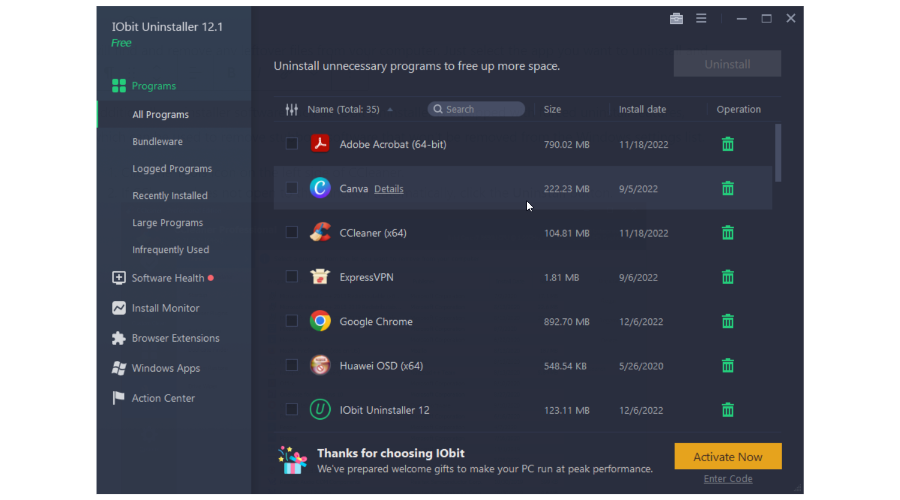
- Выберите предпочитаемую подкатегорию.
- Просмотрите список, чтобы найти приложение, которое вы хотите удалить.
- Выберите его и нажмите на иконку корзины. Подождите завершения процесса.
На этом этапе вы успешно удалите выбранные программы без каких-либо остатков или других связанных файлов.
3. Из меню Пуск
Вы также можете удалить программы и программное обеспечение из меню Пуск. Вам нужно просто щелкнуть правой кнопкой мыши на соответствующей программе и выбрать удалить.
Вот скриншот, чтобы помочь вам в этом процессе. 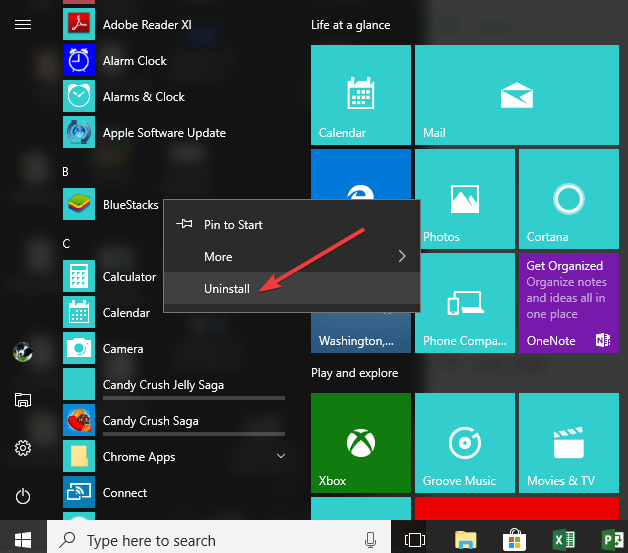
Читать больше на эту тему
- Smartbyte: что это и как его удалить
- Windows 10 Build 19045.6156 выходит в Release Preview с обновлением Secure Boot
- Как открыть и использовать инструмент диагностики DirectX (dxdiag) в Windows 11
- Как использовать Xbox Game Bar в Windows 11 (Полное руководство для новичков)
4. Удалить приложения через страницу настроек
- Перейдите в Настройки >Приложения> Приложения и функции.
- Используйте поле поиска, чтобы найти приложение, которое хотите удалить.
-
Выберите его > Удалите его.

Вы также можете удалить свои приложения Windows 10 через страницу настроек. Теперь все приложения Windows 10 будут удалены из вашего меню Пуск.
Если вы обновили свою ОС, ознакомьтесь с нашим руководством о том, как удалить приложения в Windows 11.
Что вы думаете о приведенных выше процедурах? Их можно применять для предустановленных программ Windows 10, которые могут быть удалены, так что дайте нам знать ваше мнение.
Сообщите нам в разделе комментариев ниже, если вы нашли это руководство полезным и смогли избавиться от нежелательных программ на вашем устройстве.













